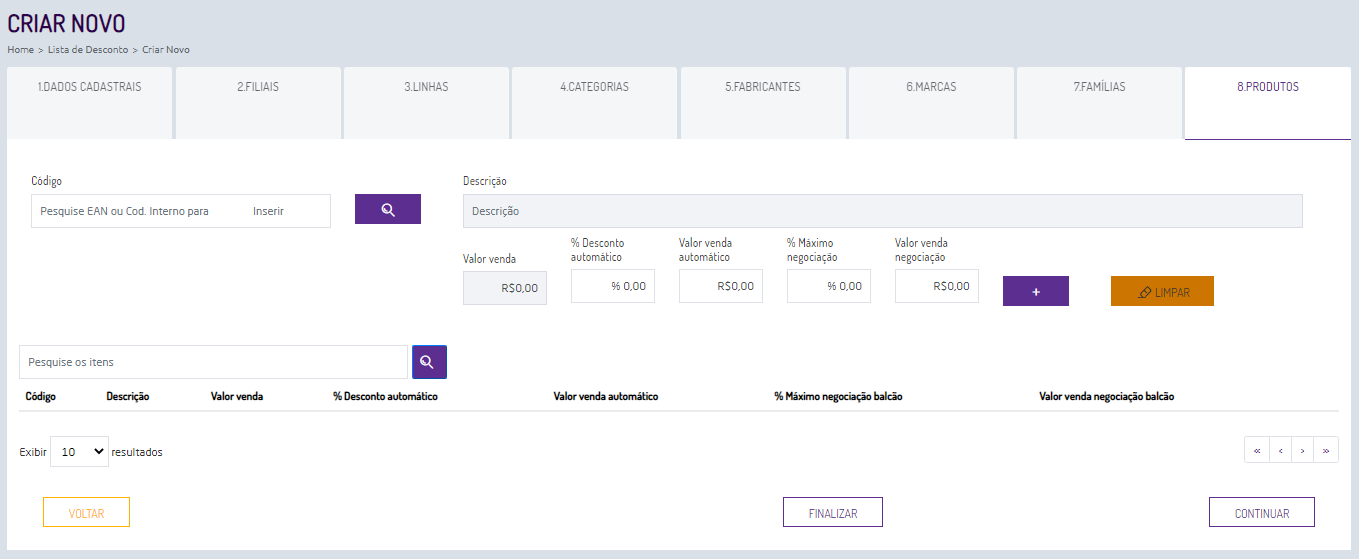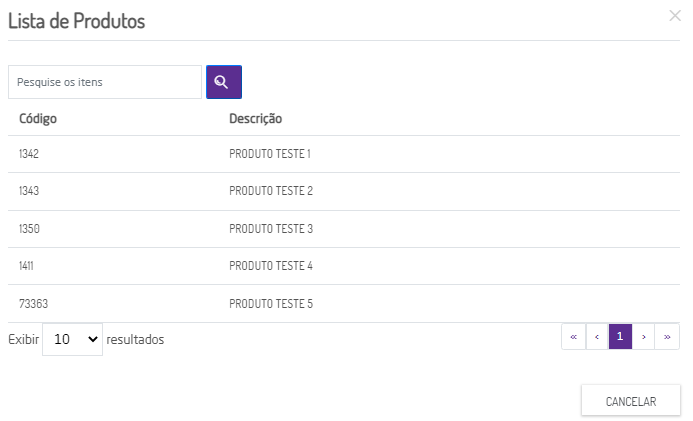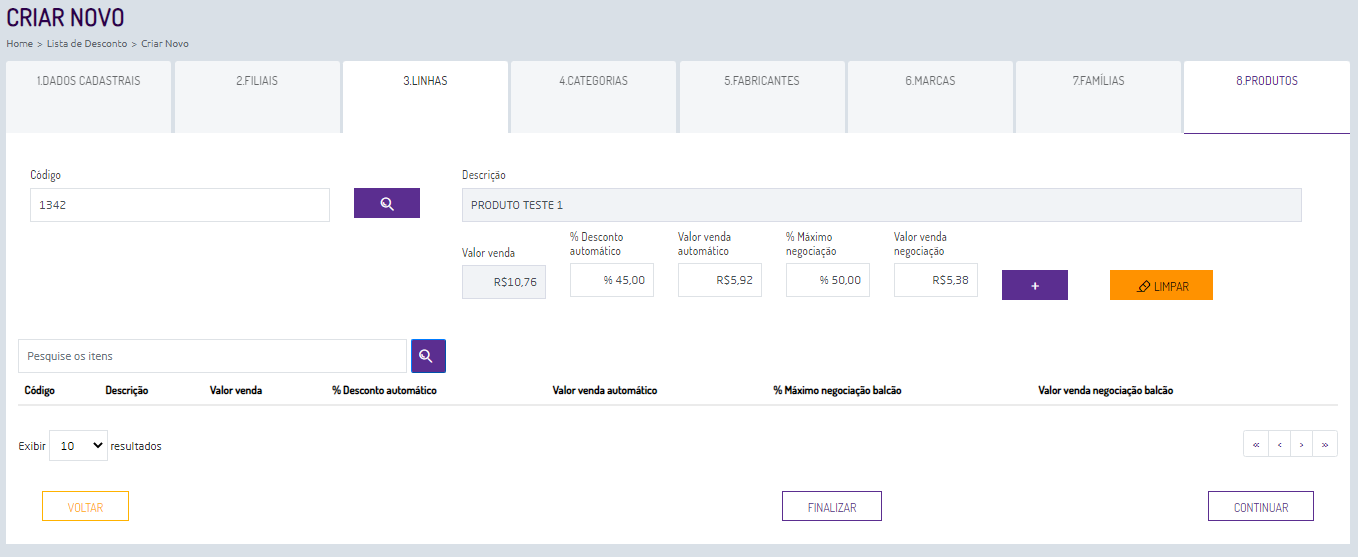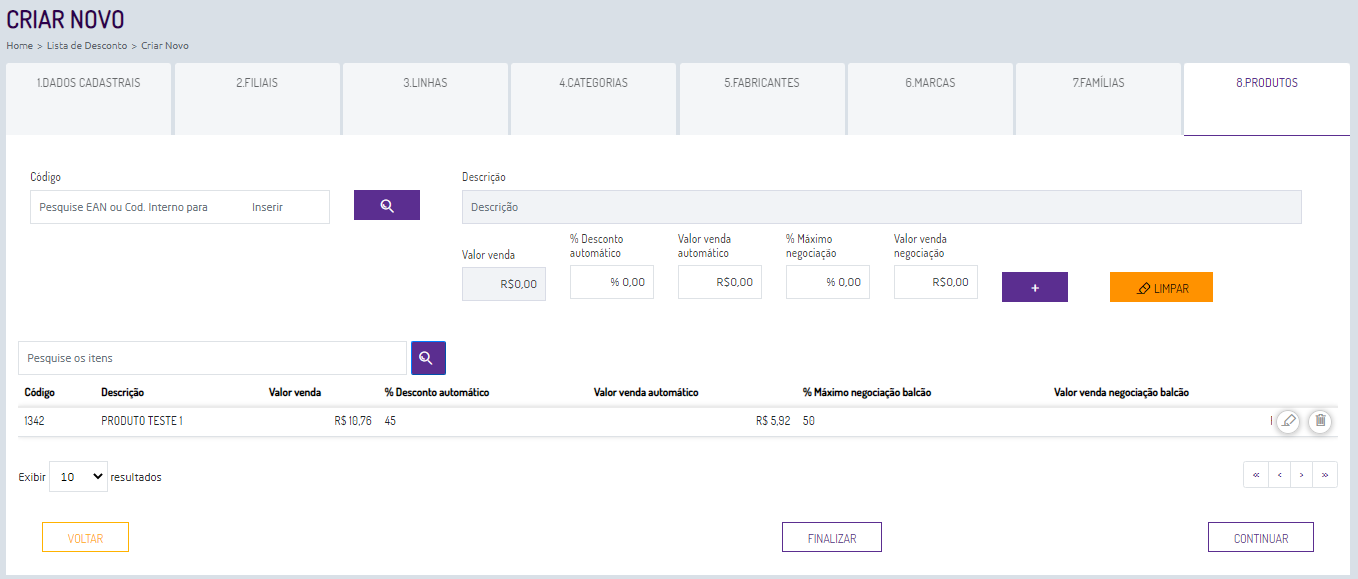...
| Expandir | ||||
|---|---|---|---|---|
| ||||
Através da aba Produtos é possível criar vincular os itens individuais e definir os percentuais de descontos que serão aplicados durante a venda. Figura 21 - Criar lista de desconto por produtos O próximo passo é necessário que clique em . Figura 22 - Lista de produtos Será direcionado para tela acima onde poderá pesquisar os produtos por código ou código de barras. Localize o produto desejado e clique em , na sequência informe o % desconto automático ou valor da venda automático e o % máximo negociação ou valor venda negociação. Figura 23 - Incluir desconto por produtos
Após incluir as informações clique em e as mesmas serão listadas abaixo na lista de descontos. Figura 24 - Produto vinculado a lista de descontos
Para editar um produto de uma lista de descontos encontre o produto e clique em . Para remover um produto de uma lista de descontos é necessário que localize o produto e clique em . Após concluir a inclusão das informações clique em finalizar clique em ou selecione outra opção para inclusão de itens na lista de descontos. |
Configurações
O sistema permite que sejam realizadas configurações por usuário/filial para cada funcionalidade. Para efetuar bloqueios e configurações por filial para este programa, acesse a funcionalidade Parâmetros Empresa/Filial (Configurações) no Retaguarda no campo Empresa selecione por Empresa em tipo de sistema selecione a opção Gestão:
- FLAG_PERMITE_ALTERAR_STATUS_TABELA_DESCONTO: quando configurada igual a 1 habilitará o campo Situação.